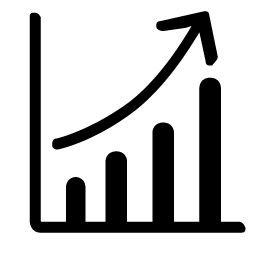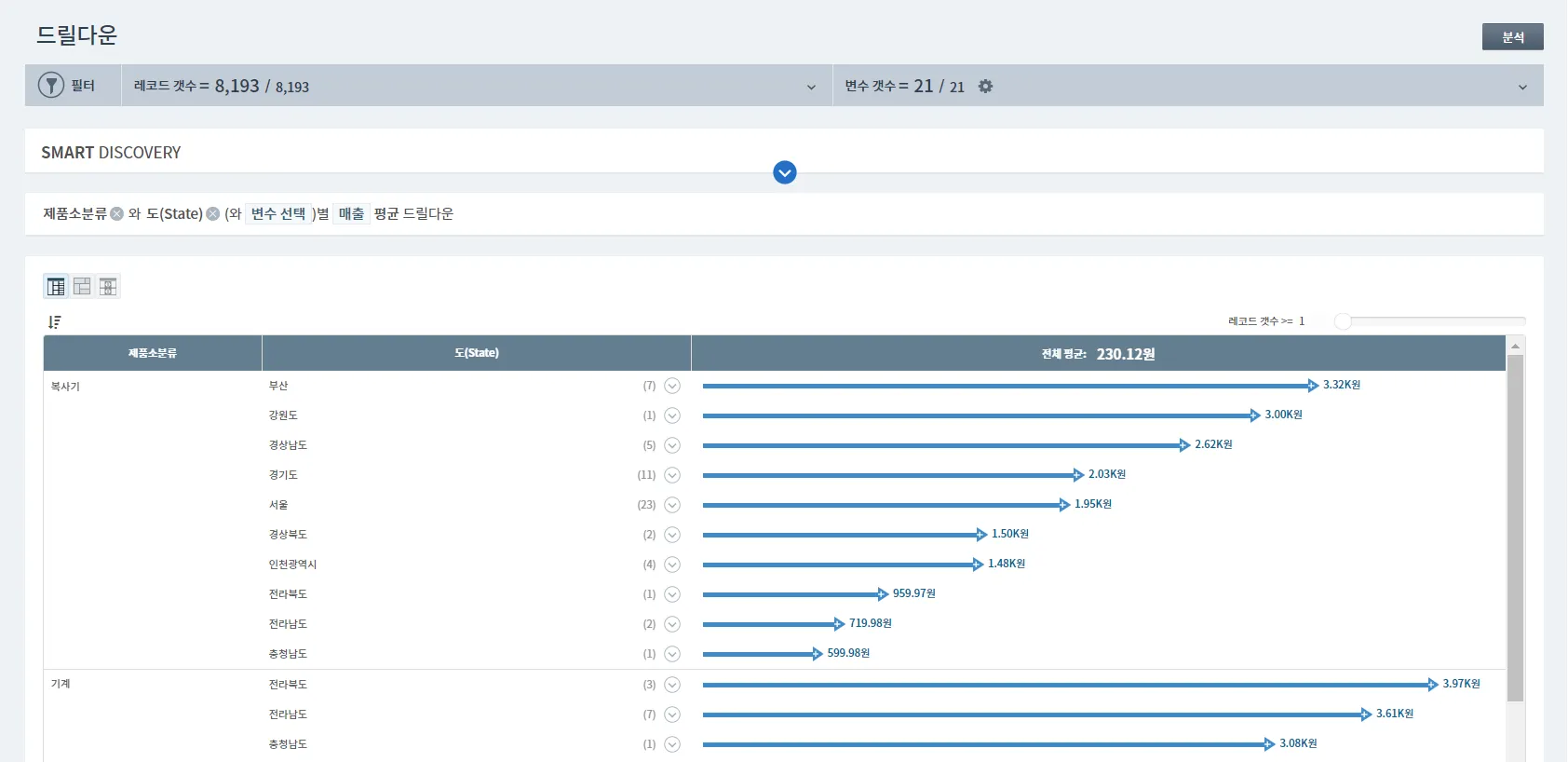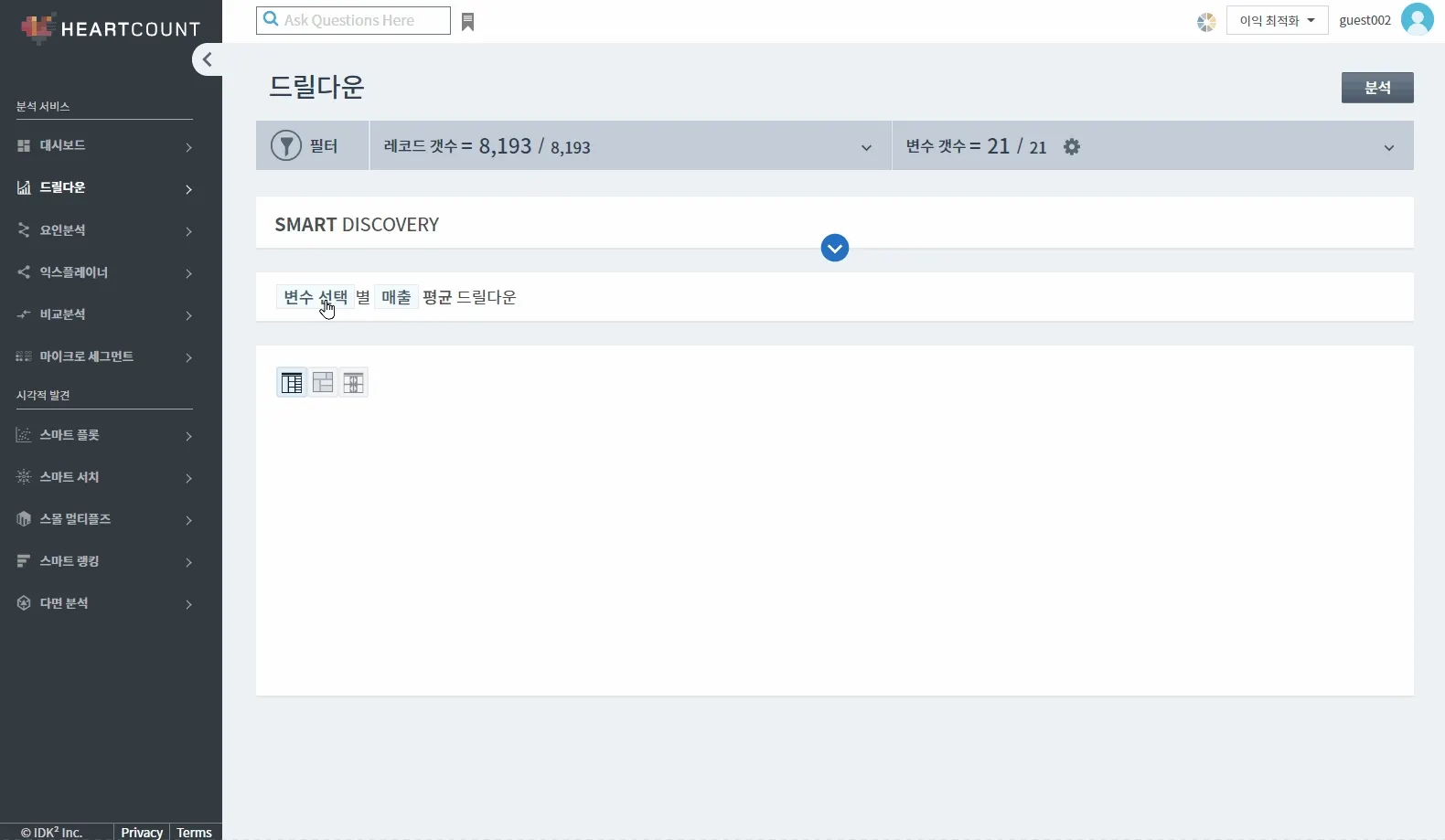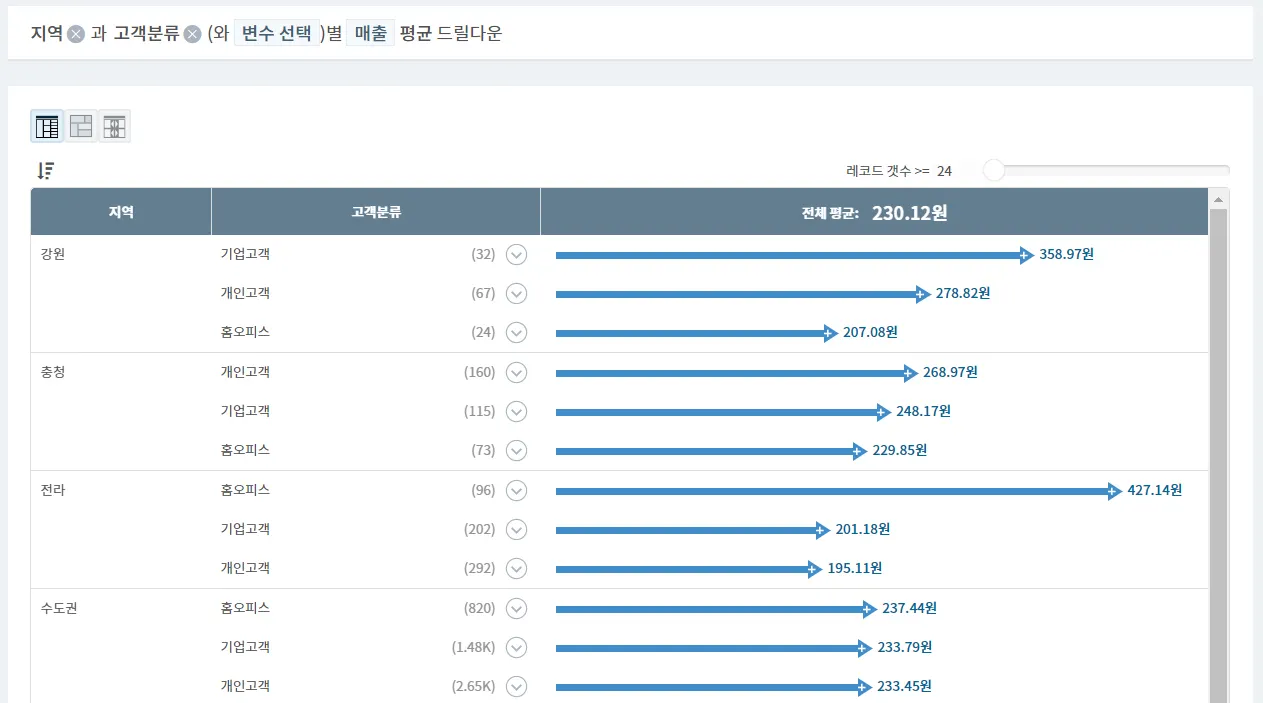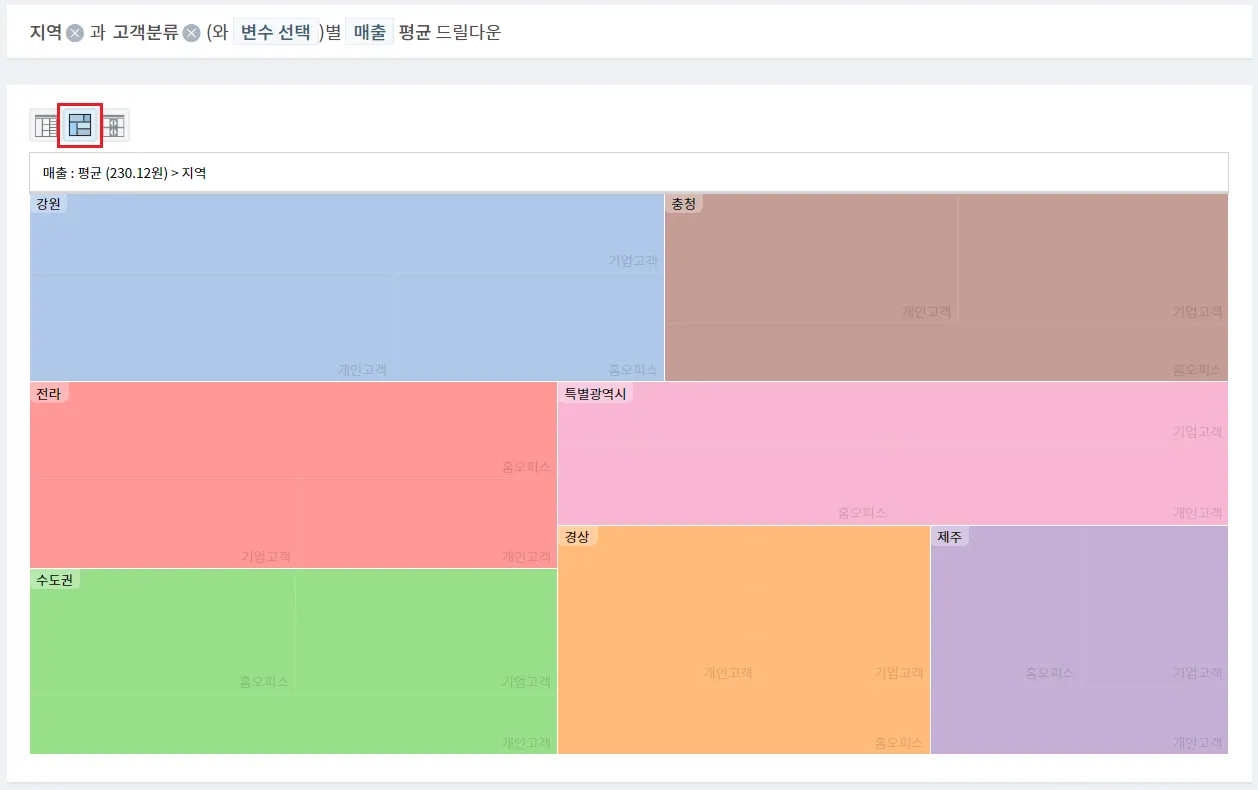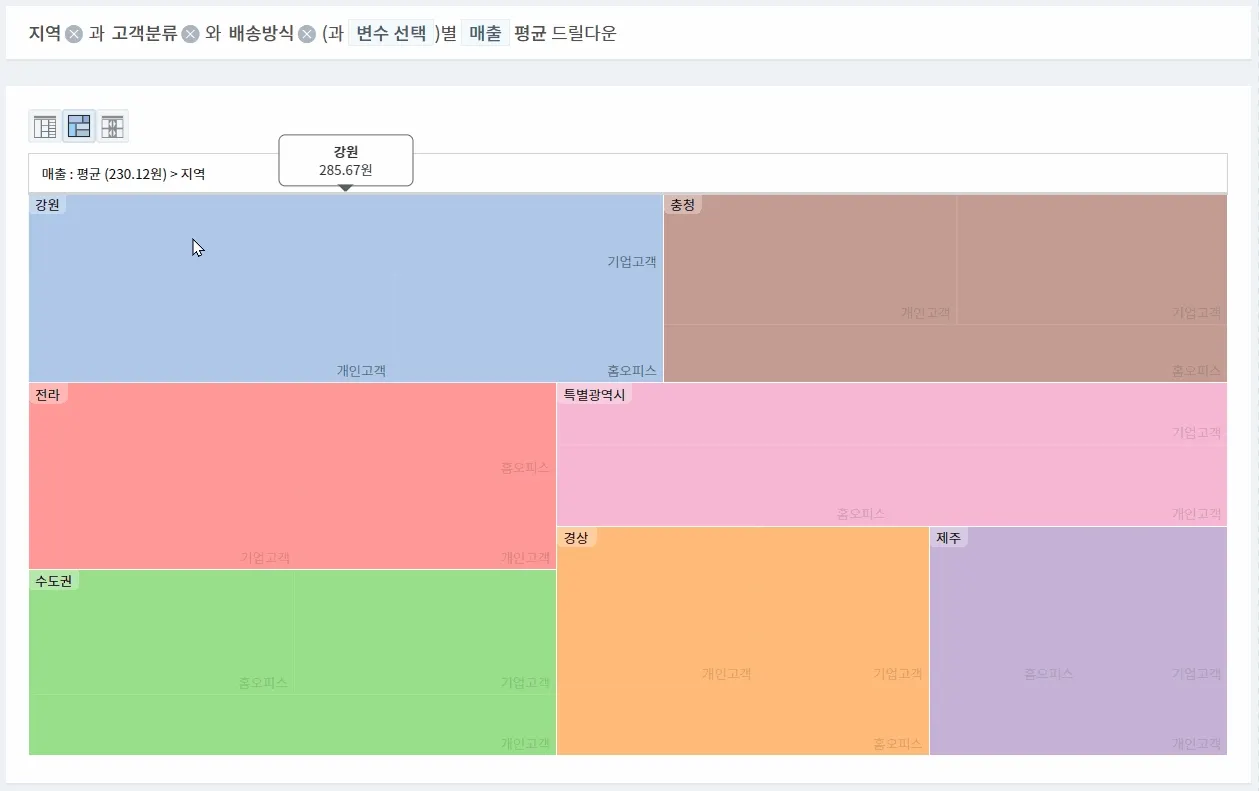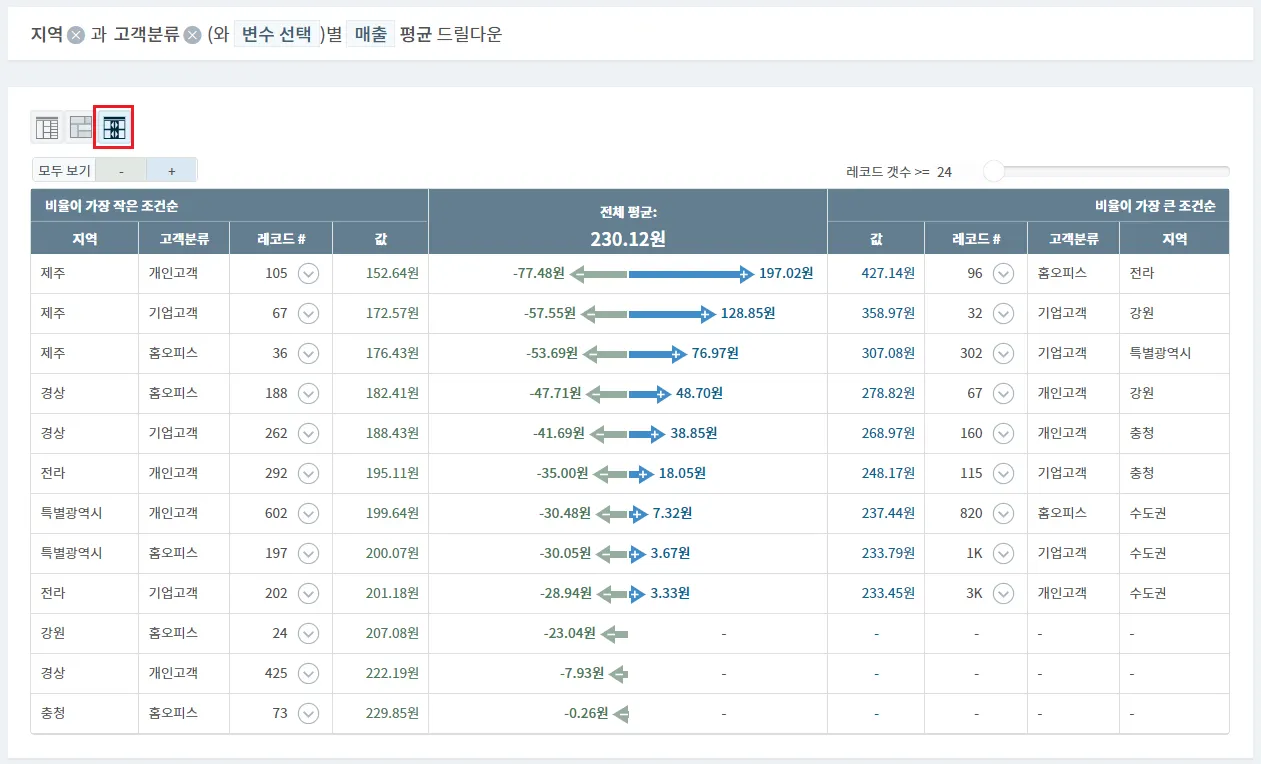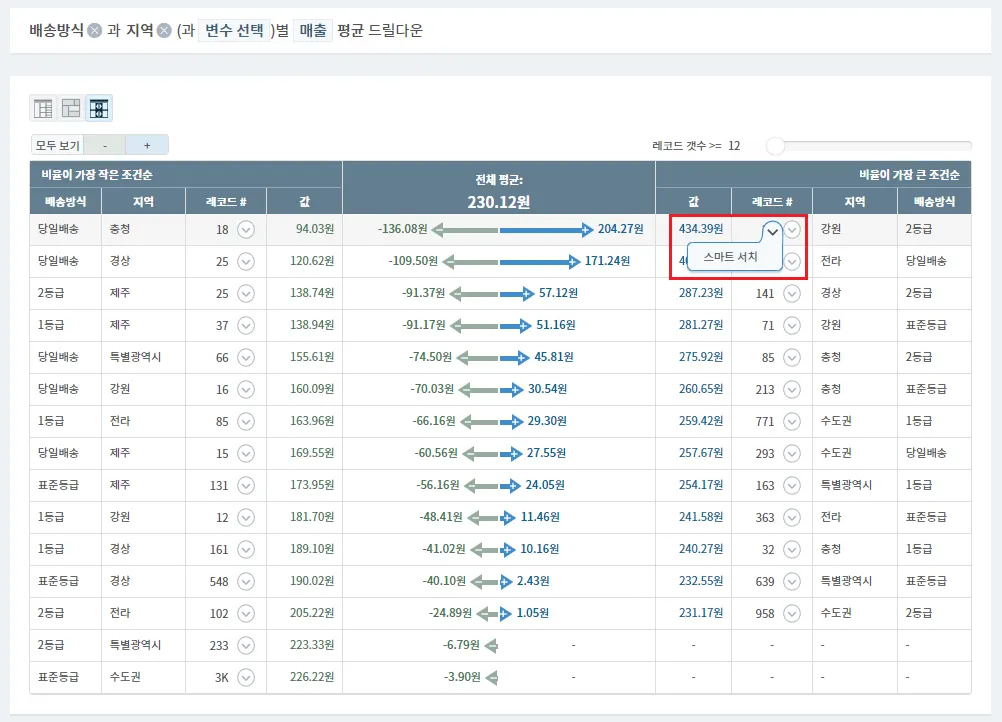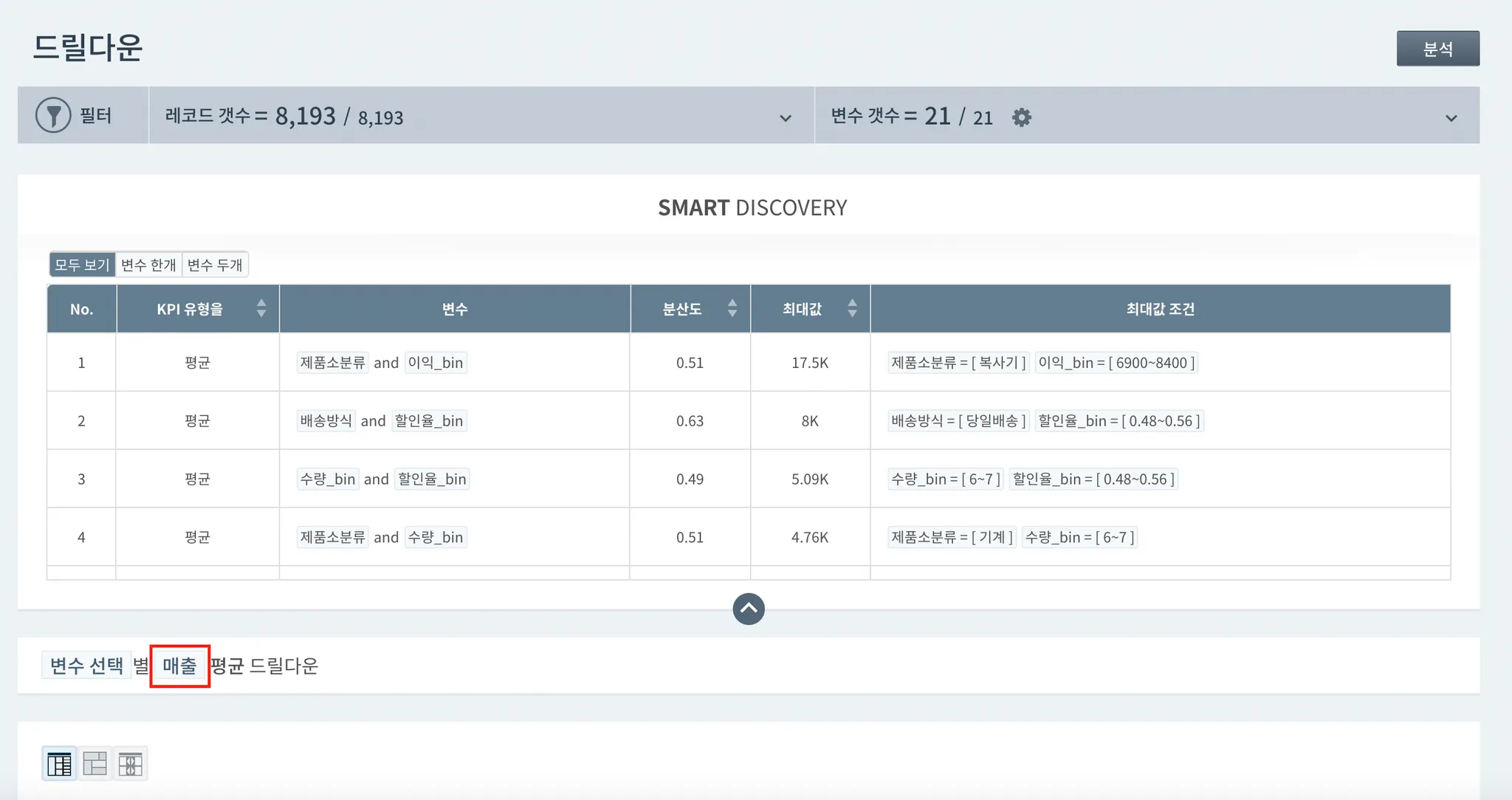What? 다양한 변수를 조합하여 알고 싶은 정보를 세부적으로 파악할 수 있습니다.
1. 드릴다운이란?
드릴다운은 관심있는 변수(예: 제품소분류, 이익 등 수치형 변수/범주형 변수 모두 가능)별로 대상 변수(예: 매출, 배송방식 등 수치형 변수/범주형 변수 모두 가능)를 요약합니다.
특정 KPI에 영향을 주는 변수를 찾기 위해 수동으로 분석하는 기능으로, 엑셀 피벗 테이블을 더 쉽게 그리고 다차원으로 보여주는 기능입니다.
•
KPI를 최대로 하는 조건 및 KPI의 차이를 가져오는 맥락 혹은 변수의 조합을 발견할 수 있습니다.
•
전체 평균과 변수별 평균과의 차이 및 분포를 한 눈에 확인할 수 있습니다.
2. 드릴다운 사용방법
(1) 드릴다운
피벗 테이블 형식으로 표시하는 방법입니다.
알아보고자 하는 KPI를 선택하고, 특정 변수 1개를 선택한 후에 오른쪽 상단의 분석을 클릭합니다.
'지역'별 '매출 평균(KPI)'을 분석하고, 새로운 변수를 추가하여 '지역'별 '고객분류'별 '매출 평균(KPI)' 분석 결과를 확인할 수도 있습니다. 아래와 같이 전체 평균과 '지역-고객분류'의 평균을 비교할 수 있습니다.
동일한 방식으로 변수를 계속 추가하여 세부적으로 분석할 수 있습니다.
(2) 트리맵
2차원 평면의 영역을 중첩 형태로 분할하여 데이터를 계층적으로 시각화하는 방법입니다.
드릴다운의 두 번째 아이콘을 클릭하면 트리맵 형태로 드릴다운이 가능합니다.
트리맵의 영역을 선택하면 변수가 추가된 드릴다운을 새로 보여줍니다.
이 과정을 반복하여 (1) 드릴방식과 동일한 방식으로 세부적으로 변수를 추가하여 분석이 가능합니다.
(3) 상위-하위
HEARTCOUNT의 독자적인 표현 방법으로, 특정 변수에 가장 중요한 조건(오른쪽)과 가장 중요하지 않은 조건(왼쪽)의 발견에 도움을 줍니다.
상위-하위는 평균 이익을 극대화하거나 총매출을 극대화하는 조건을 찾을 때 자주 사용됩니다.
드릴다운의 세 번째 아이콘을 클릭하면 평균보다 높은 값과 낮은 값을 동시에 보여줍니다. KPI 평균을 기준으로 오른쪽은 상위 값을, 왼쪽은 하위 값을 화살표 형태로 보여줍니다.
마찬가지로 세부적으로 변수를 추가하여 분석이 가능합니다.
4. SMART DISCOVERY
사용자가 드릴다운할 변수(아래 예시 이미지의 경우 '매출')를 먼저 선택하면, 해당 KPI에 대해 모든 경우의 수(변수의 조합)로 분석을 수행한 후 해당 KPI를 최대화할 수 있는 조건을 자동으로 발견해 드립니다.
매출을 선택했을 경우, 제품소분류&이익의 조합이 매출을 최대화하는 조건인 것이며 상세한 조건은 '최대화 조건'을 통해 확인할 수 있습니다.
테이블의 각 칼럼에 대한 자세한 설명
변수 1개와 변수 2개로 탭으로 나누어져 있어 자세히 보고자 하는 개별 변수 or 조합으로 선택할 수 있습니다.